
- •З практики «Методи дистанційного зондування»
- •Розділ 1.Теоретична частина.
- •1.1.Вимоги до створення цифрових та електронних топографічних планів місцевості.
- •1.2.Загальні відомості програму карта 2005.
- •Розділ 2.Експериментальна частина.
- •2.1.Топографо-геодезичний опис району робіт.
- •2.2.Загальна технологічна схема оновлення топографічних планів .
- •2.3.Підготовчі роботи.
- •2.3.2.Трансформування растрового зображення плану.
- •2.3.3.Створення рамки векторного плану.
- •2.3.4.Конвертування файлів у внутрішній растровий формат програми карта 2005.
- •2.3.5.Створення панелі інструментів користувача.
- •2.3.6.Створення таблиці макетів умовних позначень.
- •2.4.Створення векторного електронного плану за його растровим зображенням.
- •2.4.1.Нанесення векторних об’єктів плану (графічної і описової складової об’єктів).
- •2.4.2.Контроль якості створеного плану.
- •Висновок Список використаної літератури.
2.3.Підготовчі роботи.
2.3.1.Вихідні дані.
Під час роботи ми застосуємо програмне забезпечення ГІС Панорама. В якості вхідних даних ми отримали растрове зображення топографічного плану в масштабі 1:2000 (див. Рисунок 1).
Аналіз вхідних даних полягає у візуальній оцінці наповнення плану топографічною інформацією, наприклад, видів умовних позначень, розташування об’єктів. Тому подальшими діями було детально розглянути фрагмент плану і розпізнати на ньому умовні знаки для візуального представлення території.
2.3.2.Трансформування растрового зображення плану.
Трансформування растрового зображення виконують з метою усунення деформації сканування і прив’язки зображення до системи координат топографічного плану.
Порядок трасформування такий (рисунок 2):
виконати команди головного меню: «Задачи-Запуск приложений»;
вибираємо задачу «Трансформирование растрових данных»;
заповнити параметри трансформування в діалозі «Трансформирование растровой карты»;
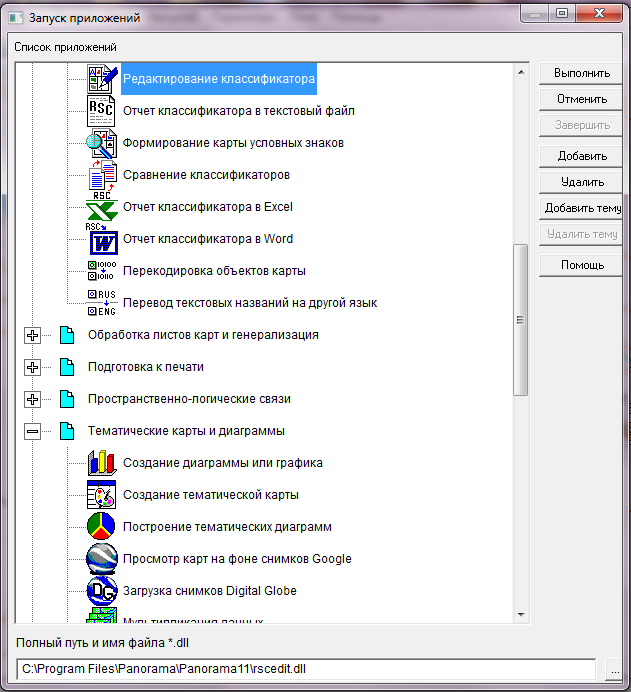
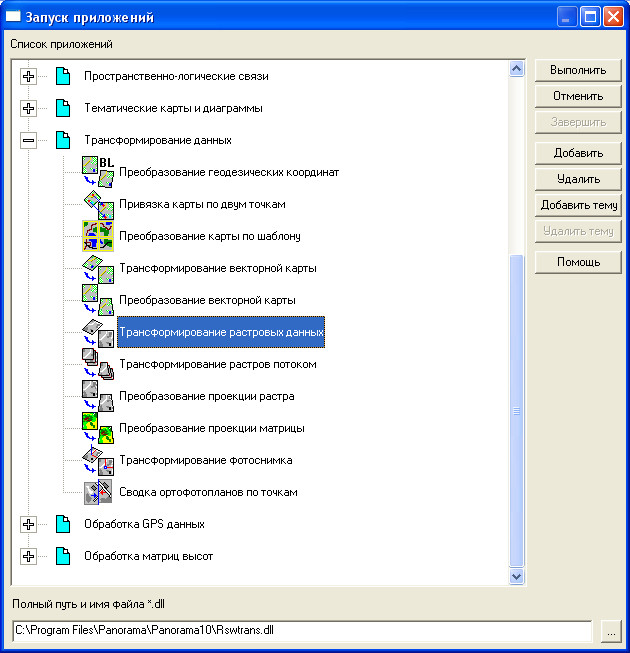
Рисунок 2. «Вікно запуску»
2.3.3.Створення рамки векторного плану.
Для того щоб створити рамку для нашого плану вибираємо пункт меню «Файл» → «Создать» → «План», з’явиться діалогове вікно, в якому потрібно задати параметри рамки плану: координати південно-західної і північно-східної точок, масштаб та назву карти (рисунок 3).
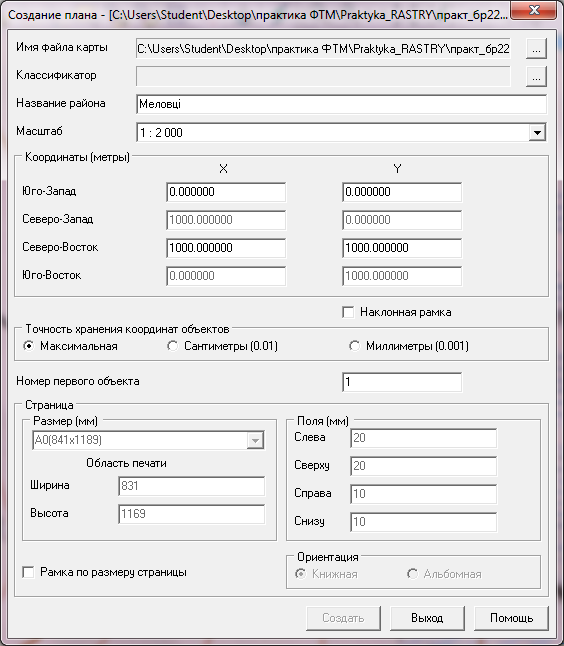
Рисунок 3. «Вікно створення топоплану»
У вікні створення топоплану вводимо :
В рядку «Файл ресурсов (*.rsc)» - ім’я та шлях до файлу цифрового класифікатора з умовними знаками.
В рядку «Название карты» - назву населеного пункту, на якій створюють план.
В рядку «Масштаб» - знаменник масштабу створюваного плану.
В області «Координаты (метры)» - вводять координати вершини рамки, в межах якої буде створено план. Сюди вводять координати X і Y південно-західної і північно-східної вершини рамки (відповідні координати перехресть координатної сітки растрового плану).
Після введення всіх параметрів натискаємо кнопку діалогу «Создать». В результаті на екрані відкриється робоче вікно з рамкою векторного плану.
Для завантаження зображення растрового плану у головному меню вибираємо команду «ФАЙЛ» - «Добавить» - «Растр».
Далі прив’язуємо растр до створеної нами рамки, дотягуючи краї зображення до країв рамки.
2.3.4.Конвертування файлів у внутрішній растровий формат програми карта 2005.
Щоб розпочати роботу у програмному середовищі «Панорама» потрібно конвертувати вхідне зображення з формату *.jpeg у формат *.RSW.
Для цього у головному меню програми заходимо у пункт меню «Файл» і вибираємо команду «Открыть». З’явиться діалогове вікно (рис. 4), яке вкаже на те, який файл ми відкриваємо і шлях та назву до нового файлу, також будуть показані характеристики файлу *.jpeg і потрібно буде задати характеристики нового робочого файлу у форматі *.RSW. Вводимо масштаб створеної карти 1:2000 і розширення 300 точок на дюйм, залежно від потрібної нам точності. Після введення даних натискаємо кнопку «Да» для обробки даних. В результаті програма відкриє растровий план в робочому вікні з ракою векторного плану.
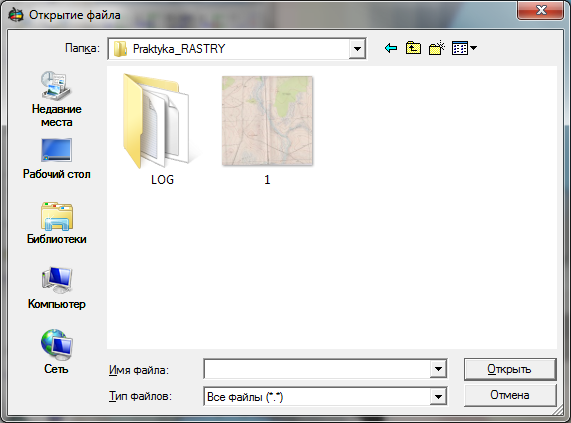
Рисунок 4. «Діалогове вікно відкриття файлу».
Далі вибираємо пункти «Задачи» потім «Редактор растра» .
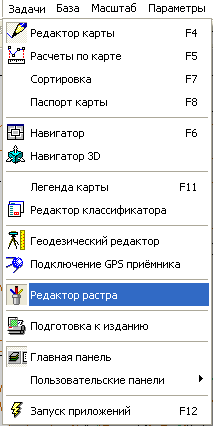
Рисунок 5
Далі натискаємо «Робота з растром» (Рис. 4).

Рисунок 6. Панель інструментів «Редактор растра»».
Наступною дією буде «Прив’язка растра подвох точках з масштабуванням» (Рис.6).

Рисунок 6. Панель інструментів «Работа с растром».
